如何创建显示图像的按钮?
如何创建显示图像的按钮?
提问于 2015-03-13 09:02:09
我创建了三个按钮,每个按钮在点击时显示文本。现在,我需要添加这样的按钮显示文本+图像。所有的文本和图像将显示只有当按钮被点击。例如,当用户单击第一个按钮时,会出现text1 + image1。当用户单击第二个按钮时,text2 + image2出现在text1和image1的相同位置。有什么帮助吗?这是我的密码:
XML (我无法在这里发布第一个代码部分,但下面是最重要的部分)
<Button
android:layout_width="wrap_content"
android:layout_height="wrap_content"
android:text="Recipe 1"
android:id="@+id/click_btn"
android:layout_alignParentTop="true"
android:layout_alignParentLeft="true"
android:layout_alignParentStart="true" />
<TextView
android:layout_width="match_parent"
android:layout_height="wrap_content"
android:id="@+id/response"
android:layout_below="@+id/click_btn"
android:layout_alignParentBottom="true"
android:layout_alignRight="@+id/button15"
android:layout_alignEnd="@+id/button15" />
<Button
android:layout_width="wrap_content"
android:layout_height="wrap_content"
android:text="Recipe 2"
android:id="@+id/button15"
android:layout_alignParentTop="true"
android:layout_centerHorizontal="true" />
<Button
android:layout_width="wrap_content"
android:layout_height="wrap_content"
android:text="Recipe 3"
android:id="@+id/button16"
android:layout_alignParentTop="true"
android:layout_alignParentRight="true"
android:layout_alignParentEnd="true" />
<ImageView
android:layout_width="wrap_content"
android:layout_height="wrap_content"
android:id="@+id/imageView4"
android:layout_centerVertical="true"
android:layout_toRightOf="@+id/response"
android:layout_toEndOf="@+id/response" />
</RelativeLayout>爪哇:
package com.example.android.ch;
import android.content.pm.ActivityInfo;
import android.content.res.Configuration;
import android.support.v7.app.ActionBarActivity;
import android.os.Bundle;
import android.view.Display;
import android.view.Menu;
import android.view.MenuItem;
import android.view.View;
import android.view.WindowManager;
import android.widget.Button;
import android.widget.ImageView;
import android.widget.TextView;
import android.widget.Toast;
import static com.example.android.R.*;
public class Recipes extends ActionBarActivity implements View.OnClickListener {
TextView resp; ImageView imageView;
@Override
protected void onCreate(Bundle savedInstanceState) {
super.onCreate(savedInstanceState);
setContentView(layout.activity_recipes);
resp = (TextView)this.findViewById(id.response);
Button b = (Button)this.findViewById(id.click_btn);
Button c = (Button)this.findViewById(id.button15);
Button d = (Button)this.findViewById(id.button16);
ImageView imageView = (ImageView) findViewById(id.imageView);
b.setOnClickListener(this);
c.setOnClickListener(this);
d.setOnClickListener(this);
}
@Override
public void onConfigurationChanged(Configuration newConfig) {
super.onConfigurationChanged(newConfig);
if (newConfig.orientation == Configuration.ORIENTATION_LANDSCAPE) {
} else if (newConfig.orientation == Configuration.ORIENTATION_PORTRAIT){
}
}
@Override
public boolean onCreateOptionsMenu(Menu menu) {
// Inflate the menu; this adds items to the action bar if it is present.
getMenuInflater().inflate(R.menu.menu_recipes, menu);
return true;
}
@Override
public boolean onOptionsItemSelected(MenuItem item) {
// Handle action bar item clicks here. The action bar will
// automatically handle clicks on the Home/Up button, so long
// as you specify a parent activity in AndroidManifest.xml.
int id = item.getItemId();
//noinspection SimplifiableIfStatement
if (id == R.id.action_settings) {
return true;
}
return super.onOptionsItemSelected(item);
}
@Override
public void onClick(View v) {
switch(v.getId()){
case R.id.click_btn: /** on click_btn button click */
resp.setText("2 medium sweet potatoes (about 1 pound total) \n1/2 teaspoon salt\n1/2 teaspoon ground cumin\n1/2 teaspoon chili powder\n1/2 teaspoon paprika\n1/4 teaspoon ground black pepper");
break;
case R.id.button15: /** on button15 button click */
resp.setText("1 large egg yolk, at room temperature\n1/2 cup extra-virgin olive oil; more for grilling\n2 teaspoons minced fresh flat-leaf parsley\n1 teaspoon minced fresh tarragon\n1 1/2 teaspoons fresh lemon juice; more to taste Kosher salt");
break;
case R.id.button16: /** on button16 button click */
resp.setText("1/2 cup butter, softened\n1 cup packed light brown sugar\n1 1/2 cups all-purpose flour\n3 cups rolled oats\n1 teaspoon ground cinnamon");
break;
}
}
}回答 4
Stack Overflow用户
回答已采纳
发布于 2015-03-14 22:33:13
我得到了正确的答案与你们中的许多人,谢谢大家,但我打算创建三个按钮,并显示text+image,而不是在图标。为此,我创建了三个片段xml文件,因此当用户单击一个按钮时,它将带来片段并放置它。
Stack Overflow用户
发布于 2015-03-13 09:07:02
是的,您可以将图像或图标添加到带有文本的按钮中。使用下面的代码-
<Button
android:drawableRight="@drawable/ic_logout"
android:layout_width="wrap_content"
android:layout_height="wrap_content"
android:text="Recipe 3"
android:id="@+id/button16"
android:layout_alignParentTop="true"
android:layout_alignParentRight="true"
android:layout_alignParentEnd="true" />在这里,我又添加了一个属性android:drawableRight,您可以将其更改为android:drawableLeft,android:drawableTop,或android:drawableBottom,并在按钮上设置图像。
Stack Overflow用户
发布于 2015-03-13 09:07:23
使用drawableLeft (或任意方向)属性以文本显示图像,
<Button
android:layout_width="wrap_content"
android:layout_height="wrap_content"
android:text="@string/button_text"
android:drawableLeft="@drawable/button_icon"
... />以上代码将显示图像,如
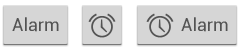
页面原文内容由Stack Overflow提供。腾讯云小微IT领域专用引擎提供翻译支持
原文链接:
https://stackoverflow.com/questions/29028314
复制相关文章
相似问题

